MOV обычно обеспечивает более высокое качество с использованием метода меньшего сжатия. Но он не так совместим, как MP4, и вы можете обнаружить, что некоторые медиаплееры не поддерживают файлы MOV. Например, если вы воспроизводите определенные файлы MOV в QuickTime, вы можете просто получить звук без изображения, не говоря уже о других неприятных проблемах. Чтобы решить эту проблему, вы можете экспортировать MOV в MP4 на Mac, Позже вы можете воспроизводить все эти видео прямо на любом портативном устройстве. Таким образом, эта статья предлагает 5 простых способов конвертировать файлы MOV в MP4 на Mac. Просто читай и следуй.
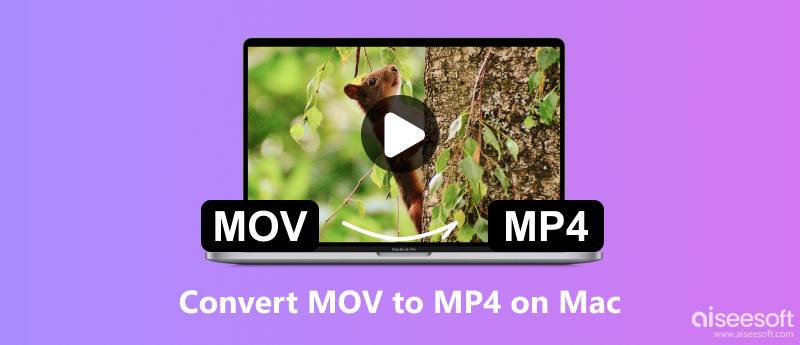
- «У меня есть снимок экрана моего компьютера с использованием QuickTime, но затем видео превращается в формат MOV. Я хочу экспортировать его в MP4. Возможно ли преобразовать MOV в MP4 Mac QuickTime без установки чего-либо еще?»
Многие люди хотят сменить фильм в формате QuickTime на MP4 на Mac, но не знают всех операций. И некоторые люди даже задаются вопросом, может ли QuickTime сохранять файлы в формате MP4 или нет. Чтобы решить эти проблемы, ниже приведены подробные инструкции о том, как преобразовать MOV в MP4 на Mac с помощью QuickTime Pro.
Шаг 1: Запустите QuickTime Pro
Установите QuickTime 7 Pro на свой компьютер Mac. Затем введите свой регистрационный код для активации конвертера QuickTime Pro MOV.
Шаг 2: Добавьте файлы MOV
Выберите «Файл» на верхней панели инструментов. Затем выберите «Открыть файл…» в раскрывающемся меню. Вы можете выбрать MOV файлы для QuickTime Pro успешно.
Шаг 3: конвертируйте MOV в MP4, используя QuickTime Pro
Позже выберите «Экспорт…» из выпадающего меню «Файл». Есть много выходных форматов, которые вы можете выбрать. В течение этого времени нажмите «Фильм в MPEG-4», а затем выберите «Сохранить», чтобы конвертировать MOV в MP4 на Mac бесплатно с QuickTime Pro.
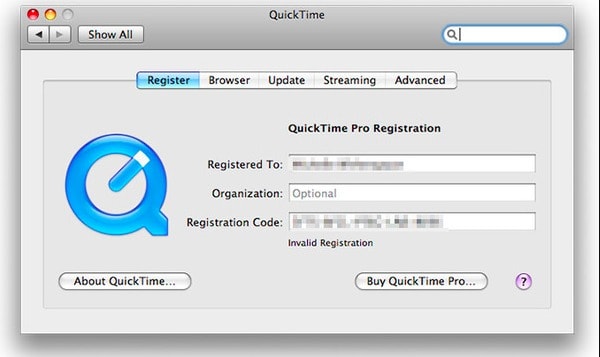
- «Есть много бесплатных видео конвертеров MP4, но я боюсь, что они все заражены вирусом. Как бы вы конвертировали файл фильма .mov в .mp4?»
Вы можете использовать Aiseesoft Mac Video Converter Ultimate, чтобы безопасно и легко преобразовать MOV в MP4 и другие 1000 форматов на Mac. Он также поддерживает пакетное преобразование, что позволяет конвертировать несколько файлов одновременно. И вам предстоит открыть для себя множество других простых в использовании и мощных функций редактирования.

Скачать
Aiseesoft Video Converter Ultimate
100% безопасность. Без рекламы.
100% безопасность. Без рекламы.
Шаг 1: добавление видео MOV
Запустите Mac Video Converter Ultimate на своем компьютере Mac. Нажмите «Добавить файл» слева вверху, чтобы импортировать видео MOV. Вы также можете перетаскивать файлы MOV непосредственно в основной интерфейс.
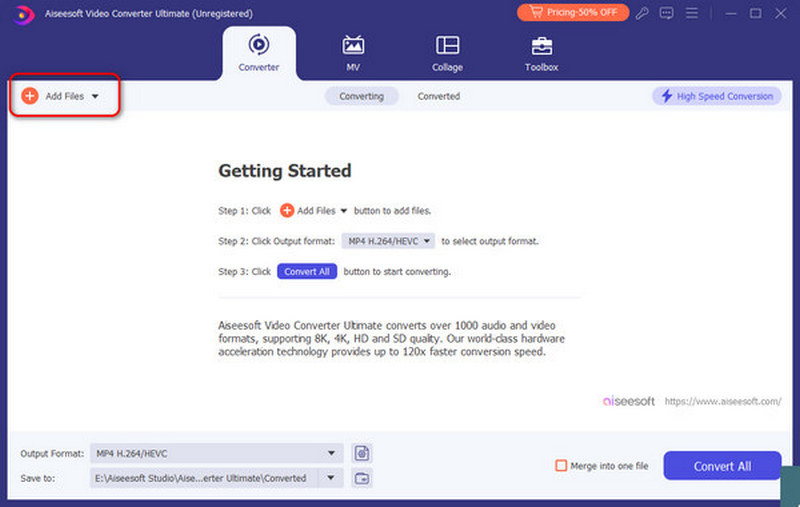
Шаг 2: установите MP4 в качестве выходного формата
Щелкните раскрывающийся список опций в левой нижней части конвертера MOV в MP4 Mac. Затем выберите «Видео» в верхнем меню и выберите MP4 в качестве выходного формата.
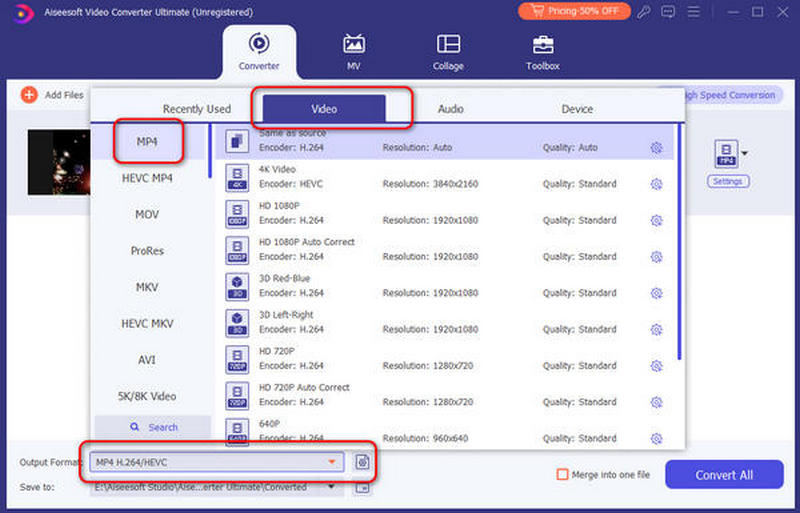
Шаг 3: Пакетное преобразование MOV в MP4 на Mac
Выберите опцию «Настройки» справа, чтобы настроить параметры вывода видео и звука. Затем нажмите «Обзор», чтобы установить выходную папку. Установите небольшой флажок перед «Объединить в один файл», если вы хотите объединить клипы MOV в один файл. Позже выберите «Преобразовать все», чтобы начать конвертировать файлы MOV в MP4 на Mac.
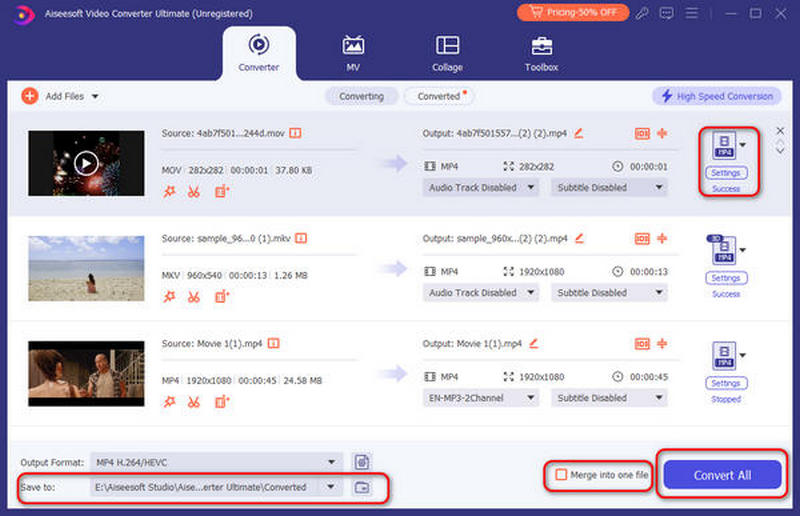
В общем, вы можете конвертировать MOV в MP4 на Mac пакетно или по отдельности, выполнив вышеуказанные операции. Каждый видеоконвертер хорошо справляется с изменением MOV формат в MP4. Что касается самого безопасного и простого варианта, то Mac Video Converter Ultimate определенно должен быть вашим первым выбором. Хотите пакетно конвертировать и редактировать файлы MOV в MP4 с высокой скоростью и высоким качеством? Тогда приходите и бесплатно скачайте эту программу, чтобы попробовать.
- «Я хочу конвертировать .mov в .mp4 на своем MacBook! Я сохранил видео из iMovie, но оно в формате .mov! Я использую Yosemite, как я могу конвертировать MOV в MP4 на Mac с iMovie?»
Независимо от того, какую операционную систему MacOS вы используете, iMovie - это всегда бесплатная и легкая программа. В результате вы также можете конвертировать MOV-файл в MP4 на Mac с помощью iMovie.
Шаг 1. Запустите iMovie на Mac
Загрузите и установите iMovie из App Store. Дважды щелкните значок iMovie, чтобы запустить эту программу. Когда вам будет предложено выбрать тему, просто нажмите «Нет темы» и двигайтесь дальше.
Шаг 2. Импорт видео MOV
Нажмите «Импортировать мультимедиа» и выберите «Импортировать выбранное», чтобы импортировать видео MOV Через несколько секунд вы увидите новый проект, отображаемый в главном интерфейсе.
Шаг 3: конвертировать MOV в MP4
Выберите «Поделиться» в раскрывающемся меню «Файл». При необходимости вы можете настроить параметры вывода. Выберите «Далее», а затем нажмите «Сохранить», чтобы начать конвертировать MOV в MP4 Mac iMovie.
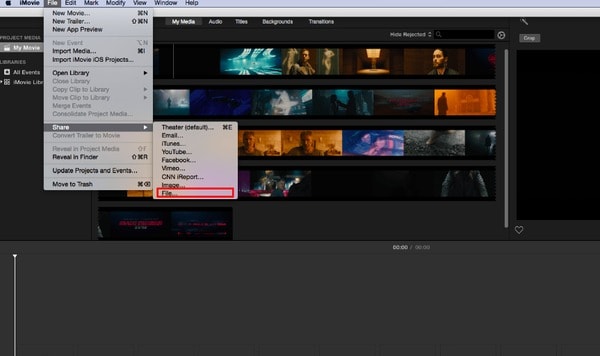
- «У меня проблемы с VLC при преобразовании MOV в MP4 ...»
VLC - это приложение с открытым исходным кодом, предназначенное для воспроизведения и конвертации видео и аудио файлов. Таким образом, конвертировать MOV в MP4 на Mac с помощью VLC очень просто.
Шаг 1: Добавьте видео MOV в VLC
Бесплатно скачать и установить Медиаплеер VLC на вашем компьютере Mac. Откройте VLC и нажмите «Файл» вверху. Затем выберите «Преобразовать / Поток» из его списка. Вы можете увидеть новое всплывающее окно. Выберите «Открыть медиа», чтобы загрузить видео MOV.
Шаг 2: Конвертируйте видео MOV в MP4 на Mac бесплатно с помощью VLC
Выберите «видео - H.264 + MP3 (MP4)» в разделе «Выбор профиля». Затем нажмите «Сохранить файл» и установите папку назначения. Наконец, вы можете выбрать «Сохранить», чтобы бесплатно конвертировать MOV в формат MP4 на Mac.
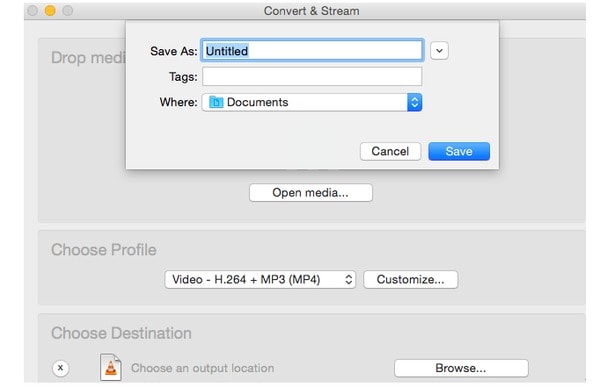
- "Кто-нибудь может показать мне хороший онлайн-конвертер видео для конвертации MOV в MP4 Mac бесплатно онлайн?"
MOV to MP4 Online - бесплатная программа, предназначенная для конвертации видео QuickTime MOV в MP4. Поэтому, если размер файла MOV невелик, вы также можете бесплатно конвертировать MOV в MP4 Mac онлайн.
Шаг 1: Нажмите «Выбрать файл», чтобы добавить видео MOV
Шаг 2: Дождитесь окончания преобразования MOV в MP4
Шаг 3: Загрузите преобразованное видео MP4 на свой компьютер Mac
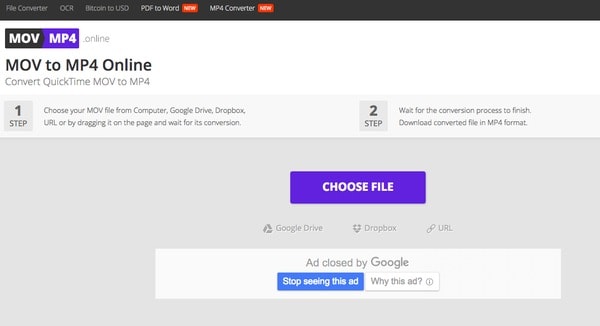
1. Что такое MOV?
MOV - это расширение файла, используемое файлами в формате QuickTime. Формат был создан Apple Computer для работы с мультимедийными файлами. Файл MOV может хранить аудио, видео и текст в одном и том же файле через разные дорожки, или дорожки могут указывать на данные, хранящиеся в другом месте в другом файле. Устройства iOS, такие как iPhone и iPad, являются обычным местом для просмотра файлов MOV.
2. Какой лучший конвертер видео MOV в MP4 для Mac?
Лучший конвертер видео MOV в MP4 для Mac - это Aiseesoft Video Converter Ultimate. Вы можете использовать его для безопасного и простого изменения MOV в MP4 и других форматов на Mac. Он также работает в качестве практического видеоредактора, который поможет вам редактировать видео, такие как поворот, отражение, обрезка, водяной знак и многое другое.
3. Могу ли я изменить формат MOV на MP4 в QuickTime?
Нет, QuickTime не может изменить формат MOV на MP4, но QuickTime Pro может это сделать. Вы можете перепутать концепции QuickTime и QuickTime Pro. QuickTime, также известный как QT, — это медиаплеер, который работает как проигрыватель по умолчанию в операционной системе Mac. QuickTime Pro — это платная версия QT, позволяющая создавать контент QuickTime и сохранять фильмы QuickTime, загруженные из Интернета. Он также поддерживает базовое редактирование, а также преобразование файлов, включая .mov в .mp4, в различные форматы.
4. Как я могу конвертировать MOV в iPhone на Mac?
Вы можете использовать Aiseesoft Mac Video Converter Ultimate, профессиональный Mac MOV в iPhone Video Converter, который может конвертировать MOV и другие популярные форматы видео в iPhone MPEG-4, H.264 / MPEG-4 AVC на Mac. Этот профессиональный конвертер MOV в iPhone для Mac также может конвертировать аудио файлы и извлекать аудио из видео в iPhone MP3, M4A и т. Д. На Mac.
Конвертировать / редактировать MOV
MOV MOV to MP4 MOV to WMV MOV в GIF MOV to AVI MOV в MPEG MOV в VOB MOV в 3GP MOV в SWF MOV to MP3 MOV в MP4 Mac MOV Editor Повернуть MOV
Video Converter Ultimate — отличный видео конвертер, редактор и энхансер для преобразования, улучшения и редактирования видео и музыки в 1000 и более форматах.
100% безопасность. Без рекламы.
100% безопасность. Без рекламы.